Quando esce Windows 10 è ancora un punto interrogativo anche se si sa per certo che l’uscita è prevista nel corso dell’estate 2015. I portavoce di Microsoft hanno infatti confermato a fine aprile, nel corso dell’ultima Build Conference, che Windows 10 arriverà in versione finale durante la stagione estiva.
Dal 1° ottobre 2014, tuttavia, gli utenti interessati hanno potuto saggiare il funzionamento di Windows 10 provando in anteprima le “Technical Preview” via a via rilasciate.
Sino ad oggi, infatti, Microsoft ha complessivamente distribuito otto versioni di anteprima di Windows 10: le ultime tre sono risultate installabili direttamente dalla precedente “Technical Preview” grazie al nuovo sistema di aggiornamento integrato in Windows Update.
Proviamo a soffermarci sulle principali novità di Windows 10 prendendo come riferimento l’ultima “Technical Preview” al momento disponibile (build 10074).
Il menu Start di Windows 10
Una delle novità di Windows 10 rappresenta un ritorno al passato: il nuovo sistema operativo di Microsoft, infatti, integra – nell’interfaccia desktop – un menu Start che ricorda quello di Windows 7.
Molti utenti di Windows 8.1 e, soprattutto, di Windows 8 ne avevano sentito la mancanza. I tecnici di Microsoft avevano deciso di rimuoverlo da Windows 8 perché ritenuto poco utilizzato dagli utenti. Ciò può essere vero in senso generale ma da sempre il menu Start di Windows, sin da quando, ai tempi di Windows 95, venne presentato sulle note di “Start me up” dei Rolling Stones (vedere questo video “d’annata”), rappresenta una sicura ancora di salvezza, un punto di riferimento per tutti gli utenti.
Già nell’articolo Il menù Start torna in Windows 10: come si presenta avevamo presentato le principali novità del nuovo menu Start di Windows 10.
Da allora, il menu Start è stato ulteriormente modificato presentandosi oggi in una veste ulteriormente migliorata.
Il menu Start di Windows 10 unisce le funzionalità del vecchio menu di Windows 7 con le informazioni provenienti dall’interfaccia per le app Windows Store. Ecco quindi che accanto ai programmi tradizionali, si troveranno le informazioni provenienti dalle “live tiles“, le piastrelle che venivano sempre visualizzate agli utenti di Windows 8 ad ogni accensione o riavvio del sistema.
Il menu Start di Windows 10 è oggi altamente personalizzabile e, a parte qualche problema nelle traduzioni ancora da risolvere, si rivela piuttosto funzionale.
Tutte le app possono essere riposizionate sul menu Start, si possono aggiungere o rimuovere piastrelle, creare collegamenti sul desktop od aggiungere nuovi elementi con una semplice operazione di trascinamento.
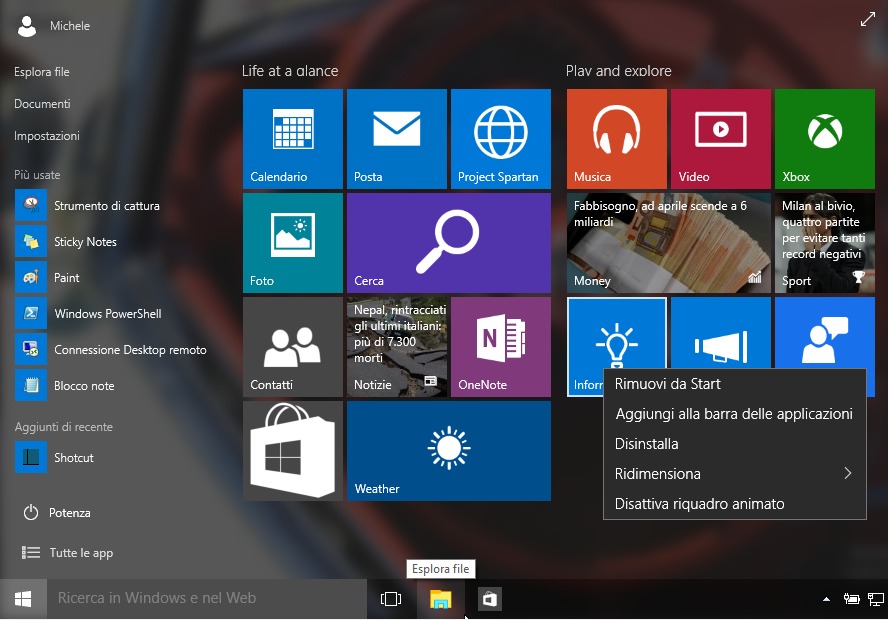
Il pulsante che permette di arrestare o riavviare il sistema è stato riposizionato nell’angolo inferiore sinistro del menu Start, anche se non è detto che sia la soluzione definitiva.
Casella di ricerca e assistente digitale Cortana
La nuova casella Ricerca in Windows e nel Web, posta a destra del pulsante Start, è il nuovo strumento per la ricerca di informazioni, programmi ed impostazioni in Windows 10, sul sistema locale e sul web (con il motore Microsoft Bing).
La casella di ricerca di Windows 10, quindi, permette di accedere rapidamente a tutte le regolazioni del sistema operativo senza dover accedere al Pannello di controllo e senza dover richiamare altri strumenti. Basterà digitare nella casella ciò a cui si è interessati per avere la possibilità di accedere alle varie configurazioni di Windows 10.
Non solo. La casella di ricerca consente di trovare rapidamente i file d’interesse, memorizzati in locale. In questo caso viene sfruttato il servizio di indicizzazione dei file di Windows, sostanzialmente identico a quello ben noto agli utenti di Windows 7 (La ricerca di Windows 7 non funziona? Ecco come impostarla al meglio e cercare nel contenuto dei file).
La nuova casella di ricerca di Windows 10 diventa anche lo strumento privilegiato per interfacciarsi con Cortana, l’assistente digitale Microsoft che dopo essere sbarcato sui dispositivi mobili si affaccia adesso anche sugli altri device compatibili con Windows 10.
Per utilizzare Cortana, si dovrà autorizzare il rilevamento della propria posizione geografica (geolocalizzazione).
A questo punto, si potrà interagire con il device utilizzando solo la propria voce. Cortana è in grado di anticipare l’utente mostrandogli informazioni utili in linea con i suoi interessi e le sue abitudini.
Per richiamare rapidamente Cortana e porre un quesito in linguaggio naturale utilizzando la voce, basterà pronunciare le “parole magiche” Hey, Cortana.
Per accedere rapidamente alla nuova casella di ricerca, basta premere il tasto Windows ed iniziare a digitare.
Addio alla charm bar
In Windows 10 scompare la charm bar introdotta con Windows 8.x. Spostando il puntatore negli angoli dello schermo non appare più alcuna barra: la nuova barra di ricerca accentra tutte le attività principali così come il menu Start che mostra, in bella evidenza, ad esempio, la voce Impostazioni.
Il pulsante Visualizzazione attività, sempre presente nella barra delle applicazioni di Windows 10, permette adesso di passare comodamente da una finestra all’altra.
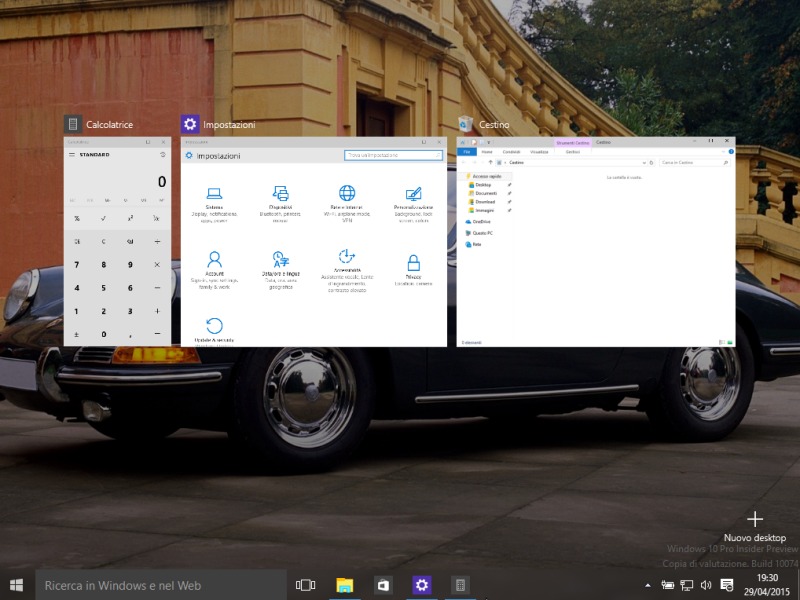
In alternativa la “sempreverde” combinazione di tasti Windows+TAB.
Applicazioni Windows Store in finestra
Invece di essere obbligati ad eseguire a tutto schermo ogni app in stile Windows Store, con Windows 10 tutte le applicazioni potranno essere eseguite anche in finestra.
Ogni finestra, inoltre, potrà essere riposizionata, ridotta ad icona sulla barra delle applicazioni o “agganciata” sullo schermo con la funzionalità “snap” (vedere più avanti).
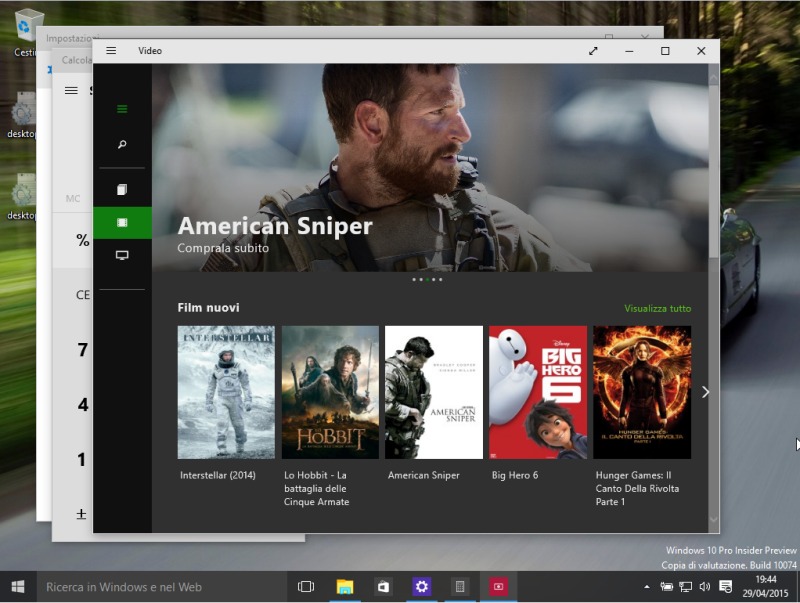
Continuum. Windows 10 si adegua al dispositivo in uso
Microsoft ha capito che è inutile e controproducente obbligare gli utenti ad utilizzare l’interfaccia a piastrelle (come accaduto invece al momento del rilascio di Windows 8) se questi non dispongono di un monitor multitouch, se usano il sistema principalmente per scopi produttivi e se sono abituati a lavorare con l’interfaccia desktop tradizionale.
Windows 10, quindi, è abile nel rilevare la configurazione del dispositivo in uso ed adattarsi alle sue specifiche tecniche. Ereditando e migliorando quanto di buono già fatto con Windows 8.1, quindi, Windows 10 verifica la configurazione del sistema dell’utente ed evita di proporre l’interfaccia a piastrelle se, ad esempio, si usa solo mouse e tastiera.
Una delle novità più interessanti di Windows 10 è Continuum che riesce a rilevare per esempio quando, nel caso di sistemi ibridi/convertibili, la tastiera fisica è connessa e quando, invece, si sta usando il dispositivo come se fosse un tablet.
Continuum provvede ad esempio a rimuovere gli elementi superflui nel caso in cui si faccia uso dell’interfaccia multitouch e ad ampliare gli oggetti che debbono essere utilizzati “in punta di dita”.
Snap assistito
Windows 10 integra una nuova funzionalità per il “windows snapping” assistito. Trascinando una qualunque finestra su un lato dello schermo, Windows 10 la ridimensiona automaticamente in modo tale che accanto ad essa possano essere affiancate altre finestre.
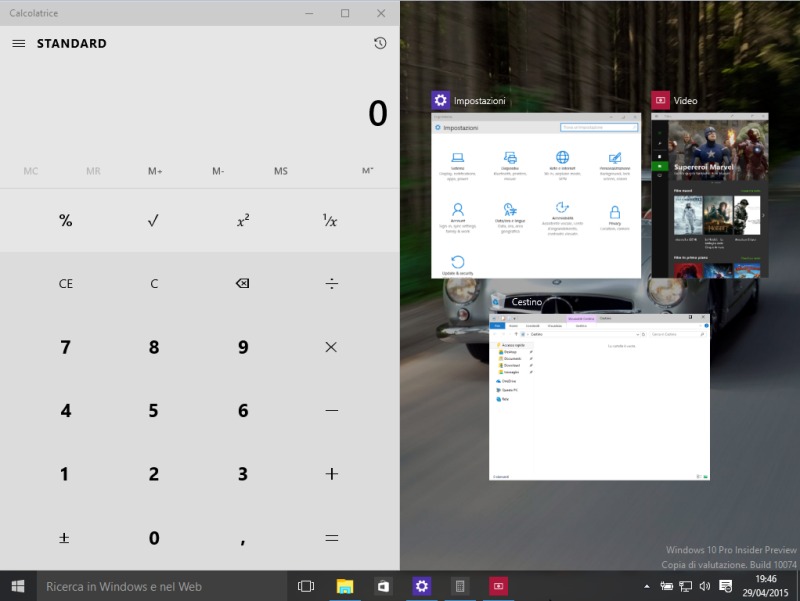
Cliccando su una delle finestre, visualizzate sotto forma di miniatura, si potrà piazzarla a fianco di quella già posizionata in precedenza.
Finestra delle impostazioni unica
Diversamente rispetto a quanto accadeva in Windows 8.1, la finestra delle impostazioni di Windows 10 è una sola. Non c’è più quella netta separazione che contraddistingueva il comportamento della finestra, che appariva sempre come le app in stile Windows Store.
Sebbene sia sempre possibile fare riferimento al Pannello di controllo (dal quale è però sparita l’icona Windows Update perché l’aggiornamento di Windows si gestisce adesso solo dalla nuova finestra delle impostazioni), adesso tutte le regolazioni sono raccolte in una comoda finestra:
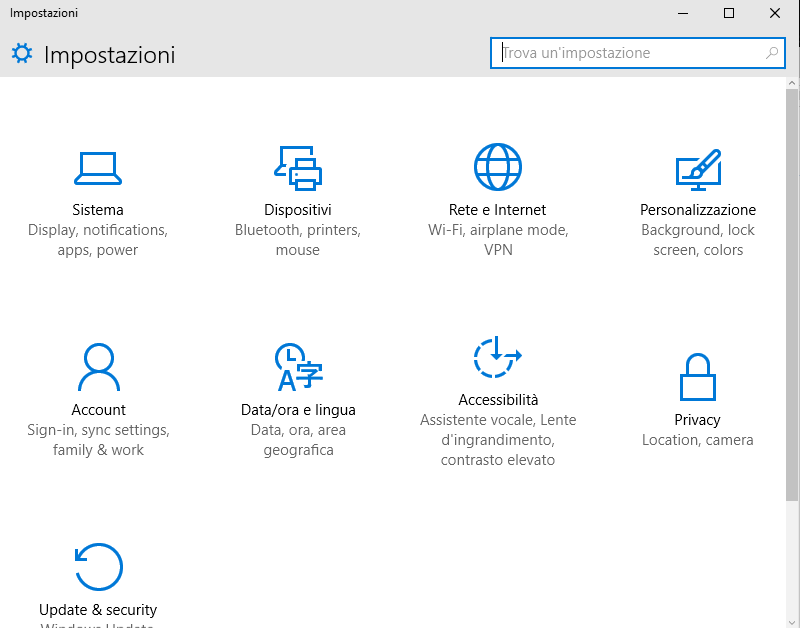
La finestra può essere richiamata cliccando su Impostazioni (pulsante Start) oppure digitando Impostazioni nella casella Ricerca in Windows e nel Web.
Le nuove notifiche: Action center
Il centro notifiche di Windows 10 è stato completamente rinnovato per proporre tutte le informazioni sullo stato, sulla configurazione del sistema e dei vari servizi.
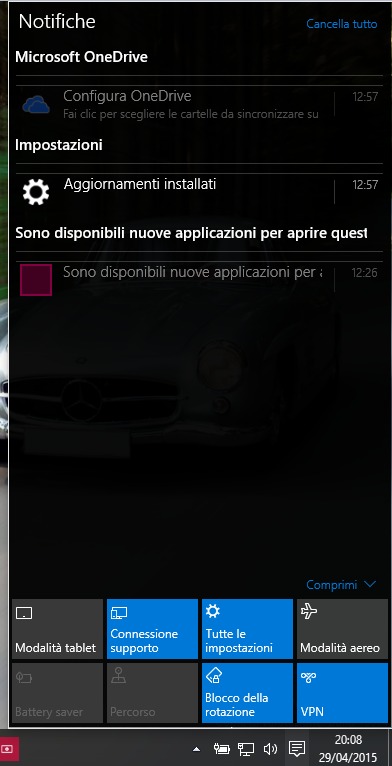
Desktop virtuali
Finalmente, in Windows 10 viene introdotta una caratteristica ben nota agli utenti Linux e Mac OS X: i desktop virtuali.
Gli utenti di Windows 10 possono organizzare più “scrivanie” collocandovi le applicazioni che si desiderano mantenere raggruppate.
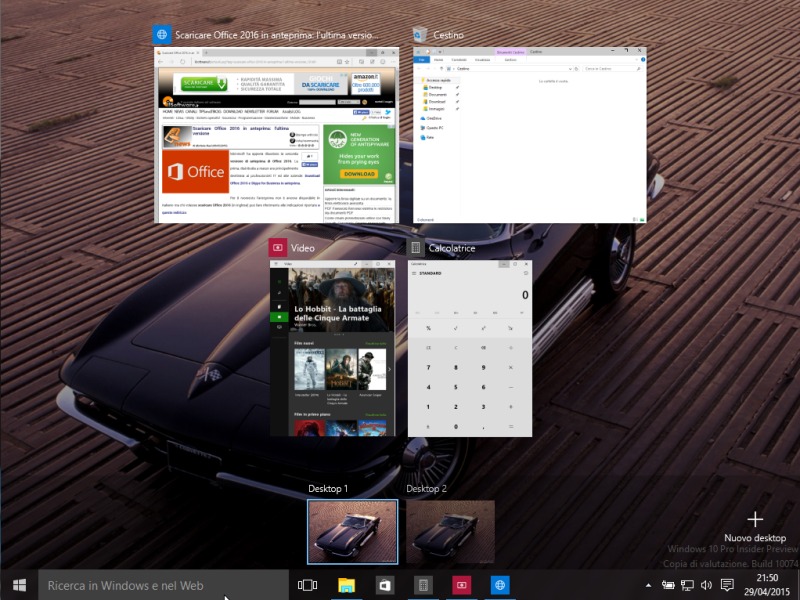
Microsoft Edge, il successore di Internet Explorer
La star di Windows 10 diventa Microsoft Edge, browser che il colosso di Redmond propone come sostituto di Internet Explorer.
Edge (precedentemente conosciuto con il nome in codice di Spartan) utilizza un motore di rendering delle pagine web completamente rinnovato (porta il suo stesso nome) rispetto al vetusto Trident di Internet Explorer (Perché installare gli aggiornamenti di Internet Explorer?).
Edge si sgrava del pesante fardello di Internet Explorer per mettersi alle spalle tecnologie e specifiche ormai superate e concentrarsi sugli attuali standard per il web.
Il nuovo browser, che sottrae la scena ad Internet Explorer (ancora non del tutto rimosso, resta in Windows 10 – “dietro le quinte” – solo per questioni di compatibilità), si presenta con un’interfaccia grafica essenziale ed è, già oggi, più veloce rispetto al predecessore.
Stando a quanto emerso in occasione della Build Conference di fine aprile, Edge si aprirà presto all’utilizzo delle estensioni e, vera novità per il browser Microsoft, dovrebbe essere in grado di supportare le estensioni sviluppate per Chrome e Firefox: Il browser Spartan si chiama Microsoft Edge.
Nell’articolo Browser Spartan che cos’è e quali sono le novità abbiamo presentato le principali caratteristiche di Edge.
Nell’ottica della massima “convergenza”, concetto che sembra aver guidato lo sviluppo di Windows 10, Edge è utilizzabile comodamente non solo dall’interfaccia desktop ma anche con le dita, servendosi di schermi multitouch.
App Posta e Calendario riviste
Diversamente alle versioni delle app integrate in Windows 8.1, Posta e Calendario sono veloci ed efficienti.
Cliccando su Outlook, è possibile aggiungere un account Microsoft mentre selezionando Aggiungi account si possono configurare account di posta Google Gmail, iCloud, Exchange così come qualunque altro indirizzo accessibile via POP o IMAP: Differenza tra POP3 e IMAP: cosa cambia nella ricezione della posta.
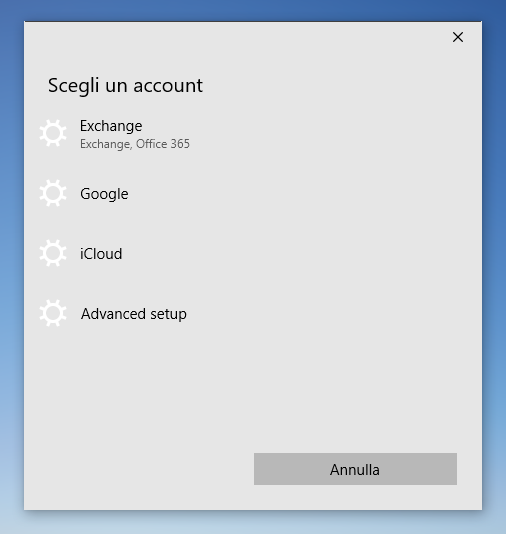
Sia Posta che Calendario sono praticissime da utilizzare: sui sistemi multitouch, è possibile associare ad uno swipe una specifica azione (ad esempio, la cancellazione o l’archiviazione dei singoli messaggi).
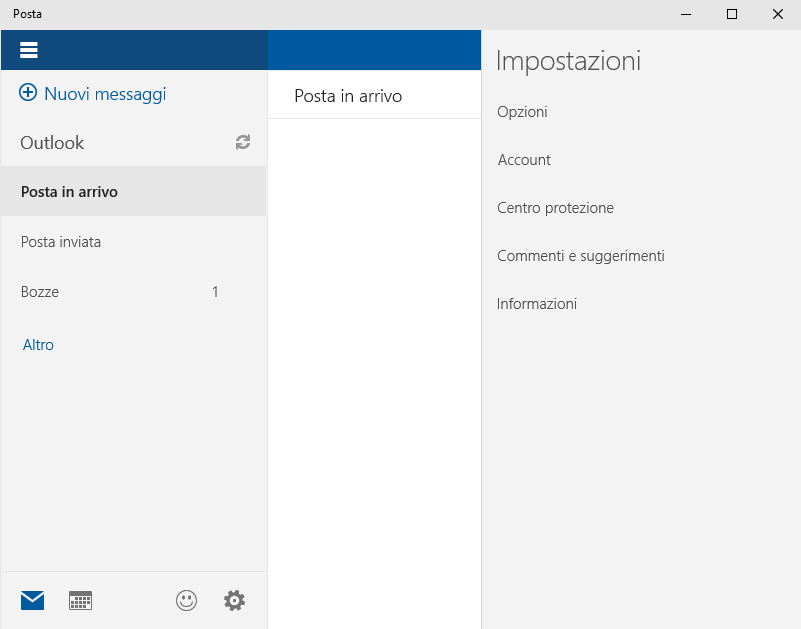
Battery saver e Datasense
Con Windows 10 vengono portate al debutto due funzionalità Battery saver e Datasense.
Gli sviluppatori di Microsoft hanno voluto introdurre due funzionalità volte a mantenere sotto stretto controllo il consumo dati sulle connessioni 3G/LTE (utile quando Windows 10 è installato su un dispositivo mobile) ed a ridurre il consumo energetico.
Battery saver si prefigge come obiettivo quello di aumentare l’autonomia della batteria sui sistemi notebook e sui device mobili in generale sospendendo quei servizi non essenziali per il corretto funzionamento di Windows e che solitamente continuano a restare in esecuzione in background.
Questa caratteristica si occupa anche di ridurre la luminosità dello schermo, abbassare la velocità del processore, la potenza del modulo WiFi con il preciso scopo di ridurre i consumi energetici e, di conseguenza, aumentare la durata della batteria in condizioni critiche, quando non è possibile connettere il dispositivo ad una presa elettrica a muro.
Datasense, invece, risulta particolarmente utile quando si utilizza un dispositivo Windows 10 dotato di connettività 3G/LTE oppure ci si appoggia al tethering (Tethering WiFi su Android non funziona: ecco come risolvere).
Questa nuova funzionalità di Windows 10, infatti, non soltanto si fa carico di disattivare il download di aggiornamenti ma permette di ricevere avvisi all’approssimarsi del raggiungimento della soglia di traffico dati imposta dall’operatore mobile.
Nel caso in cui si stesse per superare tale valore, Datasense è in grado di disattivare automaticamente la connessione di rete.
Sincronizzazione dati OneDrive
Diversamente rispetto a quanto accade in Windows 8.1, la sincronizzazione dei dati con OneDrive è sempre completa. Ciò significa che Windows 10 non scaricherà i dati dalla cartella remota su OneDrive solo al bisogno ma ne effettuerà il download completo su tutti i sistemi ove sia stato configurato il medesimo account utente.
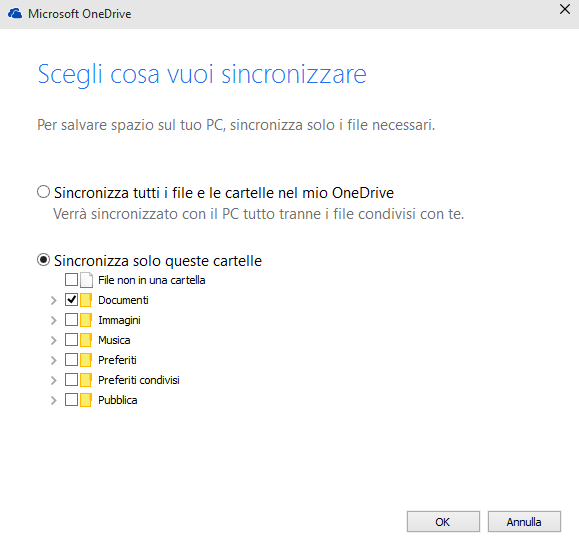
L’utente ha la possibilità di decidere se sincronizzare tutto il contenuto del sistema oppure cartelle specifiche.
L’approccio utilizzato in Windows 8.1 era secondo noi più sensato (Backup Windows 8.1: come funziona e come si usa), soprattutto in considerazione della banda di rete tipicamente disponibile con le normali connessioni italiane (vedere anche Come aumentare la velocità di upload in ottica cloud).
Niente più partizione di ripristino
Come abbiamo spiegato nell’articolo Windows 10 occuperà meno spazio su disco, Windows 10 non prevede più l’utilizzo delle tipiche partizioni di ripristino del sistema.
Si è così deciso di puntare sempre più sulle funzionalità per la reinizializzazione e la reinstallazione completa del sistema già presenti in Windows 8.1 ed accessibili in Windows 10 digitando Opzioni di ripristino nella casella Ricerca in Windows e nel Web o dal menu di boot del sistema operativo.
Su alcuni sistemi, performanti e dotati di un buon quantitativo di memoria RAM, i file di sistema e le app di Windows vengono addirittura compressi così da liberare ulteriore spazio su disco rispetto alle precedenti versioni del sistema operativo Microsoft.
Aggiornamento da Windows 7 e Windows 8.1 a Windows 10 gratuito
Chi volesse aggiornare una regolare licenza di Windows 7 o di Windows 8.1 può farlo gratuitamente entro un anno dalla data di uscita della versione finale di Windows 10.
A tal proposito, tutte le informazioni per beneficiare di questa possibilità sono illustrate nel nostro articolo Windows 10 gratuito, per molti ma non per tutti.
Download di Windows 10 in formato ISO: build 10074
Per effettuare il download di Windows 10 in italiano, nell’ultima build 10074 (versione non definitiva), è possibile fare riferimento ai seguenti link:
– Download Windows 10 versione 64 bit (x64) in italiano (3,74 GB circa)
– Download Windows 10 versione 32 bit (x86) in italiano (2,71 GB circa)
Coloro che avessero installato una precedente versione di anteprima di Windows 10, invece, non debbono reinstallare il sistema operativo di sana pianta: si dovrà semplicemente digitare Windows Update nella casella accanto al nuovo pulsante Start e cliccare su Impostazioni di Windows Update.
Scegliendo la voce Opzioni avanzate basterà optare per la voce Veloce in corrispondenza del menu a tendina Scegliere come installare le build di anteprima.
/https://www.ilsoftware.it/app/uploads/2023/05/img_12190.jpg)

/https://www.ilsoftware.it/app/uploads/2025/06/windows-10-11-perdita-400-milioni-utenti.jpg)
/https://www.ilsoftware.it/app/uploads/2025/06/windows-11-25H2-uscita.jpg)
/https://www.ilsoftware.it/app/uploads/2025/06/confronto-prestazioni-windows-10-windows-11.jpg)